|
Win11系统电脑屏幕倒过来了怎么办?最近有很多用户在使用win11系统时,突然发现自己的屏幕倒过来了,使用起来非常的不方便,这个是什么原因呢?这可能是因为不小心更改了显示方向,我们只需要在显示设置中将方向改为横向就可以了,下面小编就为大家带来详细的解决方法介绍!
Win11系统电脑屏幕倒过来了解决方法 1、点击界面下方任务栏中的windows按钮,打开开始菜单。
2、然后在其中找到并打开“设置”
3、然后在设置界面的左上角找到“system”点击进入。
4、在系统设置左边栏中找到“显示”,进入之后在方向选项下就可以更改显示方向了,更改为“横向”就是正常的显示模式。
|
本月热词:
电脑入门相关文章推荐
热门电脑入门文章推荐
-
电脑主板三大构成部分
主板的平面是一块PCB印刷电路板, -
什么是ntfs分区格式?fat32和n
在进行硬盘分区我们经常会遇到将硬 -
什么是DDR2和DDR3?DDR2与DDR3
目前我们使用的电脑内存主流都是DD
电脑入门文章阅读排
- 电脑连接不上无线网络,教您怎么解决电脑连接
- chm格式,教您chm文件怎么打开
- 网络错误代码619是什么意思?
- ssid怎么设置,教您网络ssid怎么设置
- secure boot是什么
- 电脑主板三大构成部分
- 内存不能为read修复工具教程
- 笔记本一键还原,教您怎么一键还原
- 手机连接不上电脑,教您手机USB连接不上电脑怎
- 告诉你以太网是什么
- 如何卸载电脑程序,教您电脑怎么卸载软件程序
- 电脑怎么设置wifi,教您电脑怎么设置wifi
- 主编教您电脑复制粘贴快捷键是什么
- 手机自带软件怎么卸载,教您如何卸载手机自带
- 查询支付宝客服电话的几种常见方法
- 音频服务未运行,教您怎么解决音频服务未运行
- 16g虚拟内存设置多少合适怎么设置
- 电脑键盘示意图,教您如何正确的使用键盘
- 华硕a43s网卡驱动,教您win7华硕a43s网卡驱动
- win7 64位标准配置硬件要求
◎ > 电脑入门 > INTRODUCE
Win11电脑屏幕倒过来了怎么办?Win11电脑屏幕倒过来了解决方法
顶一下
(0)
0%
踩一下
(0)
0%
------分隔线----------------------------

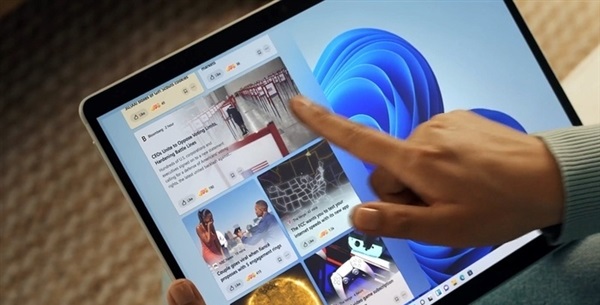
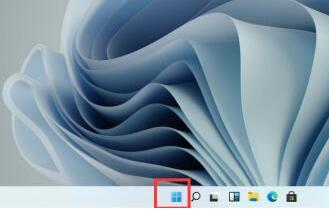
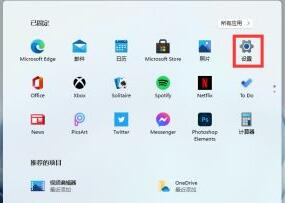
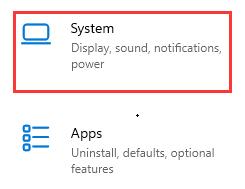
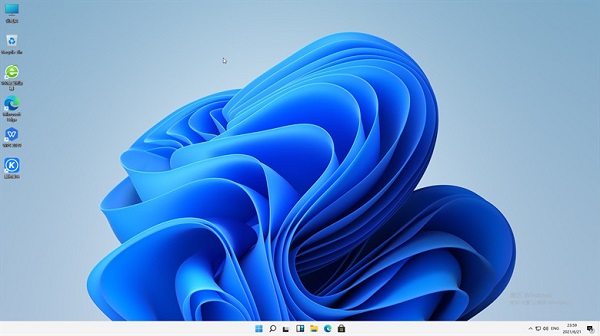
谈谈您对该文章的看